Come cambiare l'indirizzo IP di un computer
Nell'era di Internet, l'indirizzo IP è l'identificatore univoco di un dispositivo sulla rete. A volte gli utenti hanno bisogno di modificare l'indirizzo IP del proprio computer a causa della protezione della privacy, dei test di rete o delle restrizioni di accesso. Questo articolo introdurrà in dettaglio i vari metodi per modificare gli indirizzi IP e allegherà argomenti recenti di grande attualità come riferimento.
1. Perché cambiare l'indirizzo IP?
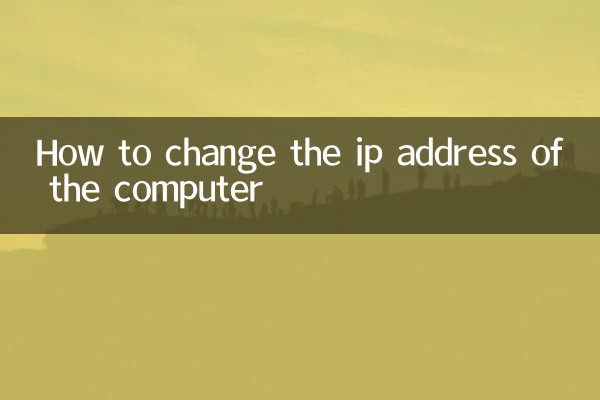
I motivi comuni per modificare gli indirizzi IP includono:
1. Proteggi la privacy ed evita di essere tracciato
2. Risolvi il problema del blocco dell'IP
3. Accedi ai contenuti limitati per regione
4. Eseguire test o debug della rete
2. Riferimento ad argomenti caldi recenti (ultimi 10 giorni)
| Classifica | argomenti caldi | indice di calore |
|---|---|---|
| 1 | Nuove scoperte nella tecnologia dell’intelligenza artificiale | 9.8 |
| 2 | Incidenti globali di sicurezza informatica | 9.5 |
| 3 | Nuove tendenze nello sviluppo del metaverso | 9.2 |
| 4 | Regolamento sulla protezione della privacy dei dati | 8.9 |
| 5 | Soluzioni per uffici remoti | 8.7 |
3. Metodi comuni per modificare l'indirizzo IP
Metodo 1: riavviare il router
Per gli utenti con IP dinamico, il modo più semplice è:
1. Spegnere il router
2. Attendi 5-10 minuti
3. Ricollegare l'alimentazione
4. Controllare l'indirizzo IP appena assegnato
Metodo 2: utilizzare un servizio VPN
La VPN è attualmente il modo più comunemente utilizzato per cambiare IP:
| Tipo di VPN | Caratteristiche | Servizi consigliati |
|---|---|---|
| VPN a pagamento | Alta velocità e molti server | NordVPN, ExpressVPN |
| VPN gratuita | Traffico limitato, velocità ridotta | ProtonVPN, Windscribe |
Metodo 3: utilizzare un server proxy
Il server proxy può anche implementare la sostituzione dell'IP:
1. Trova l'opzione di rete nelle impostazioni del browser
2. Configurare manualmente il server proxy
3. Immettere l'IP e la porta del proxy
4. Salva le impostazioni
Metodo 4: rilascio/aggiornamento IP tramite prompt dei comandi
Gli utenti Windows possono:
1. Esegui cmd come amministratore
2. Immettere ipconfig /release
3. Immettere ipconfig /renew
4. Controlla il nuovo indirizzo IP
4. Passaggi operativi specifici per diversi sistemi operativi
Sistema Windows:
1. Aprire Pannello di controllo > Rete e Internet > Connessioni di rete
2. Fare clic con il pulsante destro del mouse sulla connessione di rete corrente >Proprietà
3. Seleziona Protocollo Internet versione 4 (TCP/IPv4)
4. Fare clic su Proprietà > Utilizza il seguente indirizzo IP
5. Immettere manualmente il nuovo indirizzo IP
Sistema MacOS:
1. Apri Preferenze di Sistema > Rete
2. Selezionare Connessione di rete corrente >Avanzate
3. Passare alla scheda TCP/IP
4. Selezionare "Imposta indirizzo manualmente utilizzando DHCP"
5. Immettere le nuove informazioni IP
5. Cose da notare
1. La modifica dell'IP potrebbe violare i termini di servizio di alcuni siti Web
2. Gli IP che cambiano frequentemente potrebbero essere contrassegnati come attività sospette dal tuo ISP
3. I proxy pubblici potrebbero non essere sicuri, si consiglia di utilizzare servizi affidabili
4. Alcuni ambienti di rete potrebbero limitare le modifiche IP.
6. Riepilogo
Esistono molti modi per modificare il tuo indirizzo IP, dal semplice riavvio del router all'utilizzo di un servizio VPN/proxy. Il metodo che scegli dipende dalle tue esigenze specifiche e dal livello di abilità. Indipendentemente dal metodo utilizzato, sii consapevole della sicurezza informatica e della legalità.
I recenti temi caldi mostrano che la sicurezza della rete e la protezione della privacy stanno ricevendo sempre più attenzione, il che spiega anche perché la gestione degli indirizzi IP è diventata un punto focale per molti utenti. Spero che questo articolo possa aiutarti a gestire la tua identità online in modo sicuro ed efficace.
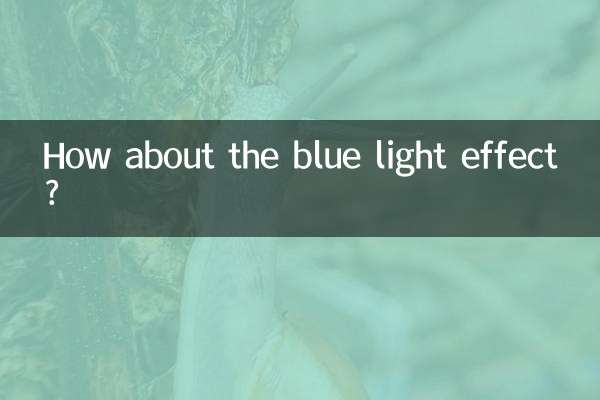
Controlla i dettagli
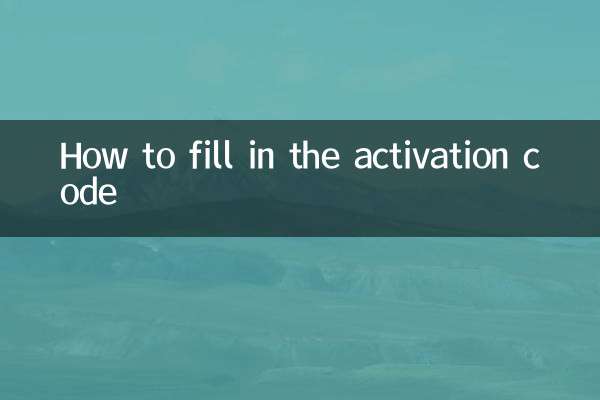
Controlla i dettagli